Com um perfil pessoal, outras pessoas podem identificá-lo facilmente durante sua colaboração no Smartsheet. Você verá o cartão de perfil pessoal de alguém ao passar o mouse sobre o nome ou endereço de e-mail de alguém nos seguintes locais:
- Colunas da lista de contatos
- O formulário de compartilhamento
- Comentários
- Exibição de cartões
- Seus contatos do Smartsheet
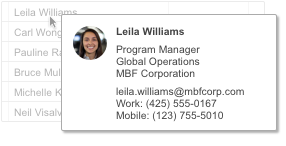
Você pode personalizar seu perfil pessoal para exibir quantas informações pessoais desejar. Você também pode controlar quem pode ver informações específicas do perfil com base no fato de essa pessoa estar dentro ou fora da sua organização.
Adicione ou troque sua foto e outros detalhes
Além de seu nome e endereço de e-mail, você poderá adicionar as seguintes informações ao seu perfil pessoal: \ uma foto, seu cargo, seu departamento, nome da empresa e números de telefone comercial e móvel.
Para adicionar ou atualizar os detalhes do perfil pessoal:
- Clique em Conta > Configurações Pessoais no canto superior direito da janela do Smartsheet.
- Selecione Perfil no painel à esquerda.
- Faça as alterações desejadas em seu perfil e clique em Salvar.
Controle como as outras pessoas veem as informações do seu perfil pessoal
Se você faz parte de um plano Executivo ou Empresa, pode determinar se as pessoas dentro ou fora de sua organização podem ver sua foto, informações de perfil ou ambos. Para personalizar a visibilidade do perfil:
- Clique em Conta > Configurações Pessoais no canto superior direito da janela do Smartsheet.
- Selecione Perfil no painel à esquerda.
- Ao lado de Visibilidade, clique em Personalizar.
- Embaixo de Dentro: Sua organização e fora dela: Sua organização, marque ou desmarque as caixas de seleção Mostrar Foto e Mostrar Detalhes.
NOTA: Se você não conseguir adicionar marcas de seleção às caixas, é provável que o administrador de sistema tenha configurado a visibilidade do perfil no nível da organização; se for esse o caso, não será possível alterar essa configuração de visibilidade, a menos que o administrador de sistema mude essa configuração para toda a organização.
Para obter mais informações, consulte a seção Para controlar detalhes do perfil pessoal para outros neste artigo. -
Clique em Salvar.
Quando outras pessoas virem o cartão de perfil pessoal, verão apenas o nível de detalhe (foto, detalhes ou ambos) que você especificar.
NOTAS:
- O Administrador de sistema poderá ver as informações do seu perfil a qualquer momento, independentemente das configurações pessoais.
- Você só pode fazer alterações em seu perfil pessoal no aplicativo de navegador para desktop. Se você estiver usando os aplicativos móveis Smartsheet (Android ou iOS), faça login no Smartsheet em um navegador de desktop de computador para fazer alterações em seu perfil pessoal.